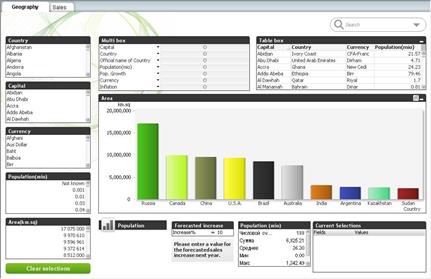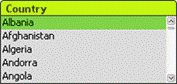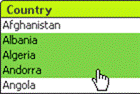Заглавная страница Избранные статьи Случайная статья Познавательные статьи Новые добавления Обратная связь КАТЕГОРИИ: ТОП 10 на сайте Приготовление дезинфицирующих растворов различной концентрацииТехника нижней прямой подачи мяча. Франко-прусская война (причины и последствия) Организация работы процедурного кабинета Смысловое и механическое запоминание, их место и роль в усвоении знаний Коммуникативные барьеры и пути их преодоления Обработка изделий медицинского назначения многократного применения Образцы текста публицистического стиля Четыре типа изменения баланса Задачи с ответами для Всероссийской олимпиады по праву 
Мы поможем в написании ваших работ! ЗНАЕТЕ ЛИ ВЫ?
Влияние общества на человека
Приготовление дезинфицирующих растворов различной концентрации Практические работы по географии для 6 класса Организация работы процедурного кабинета Изменения в неживой природе осенью Уборка процедурного кабинета Сольфеджио. Все правила по сольфеджио Балочные системы. Определение реакций опор и моментов защемления |
Использование документов на сервере
Для доступа к документам на сервере QlikView Server можно использовать все варианты приложения QlikView. Это можно сделать с помощью команды "Открыть на сервере" в меню "Файл" или с помощью вкладки "Открыть на сервере" на "начальной странице". Однако в связи с тем, что пользователь может не иметь доступа к серверу QlikView Server, в данном учебном пособии рассматривается только использование документов на локальном компьютере. Вопросы по лабораторной 1. Что такое QlikView и его основные элементы? 2. Какие параметры поиска QlikView вы знаете?
Лабораторная работа № 2 Создание запросов в Qlikview В данной лабораторной работе приведен обзор основных компонентов документа QlikView,а также описание способа создания запросов в QlikView. Открытие документа 1.
2. Выберите команду "Открыть" в меню "Файл". 3. Выберите файл Tutorial.qvw в папке C:\ProgramData\QlikTech\QlikView Tutorial\ Working with QlikView или в том месте, где обычно устанавливаются программные файлы, а затем нажмите кнопку "Открыть". Необходимый документ QlikView будет открыт. Основная терминология QlikView Пример документа QlikView представлен на Рисунке 1.
Рис.1 Пример документа QlikView В верхней части экрана расположена строка меню QlikView; под ней расположена панель инструментов. Под панелью инструментов отображается одна или несколько вкладок. Каждая вкладка прикреплена к листу. На каждом листе расположено несколько объектов листа. Основным объектом листа является список. Каждый список представляет собой столбец (поле) загруженной таблицы базы данных и содержит несколько значений (поля). Блоки статистики, диаграммы, мультисписки и простые таблицы являются объектами листа, которые можно создать для улучшения представления данных. Кнопки предназначены для выполнения определенных команд. Выборки Основным способом создания запросов в QlikView является выбор значений поля. При выборе элемента на экран будут мгновенно выведены все значения полей в документе, связанные с выбранным значением поля. Чтобы создать запрос или выполнить поиск необходимо просто щелкнуть на элементе в базе данных, о котором необходимо получить дополнительную информацию.
1. Щелкните на вкладке Geography, чтобы открыть лист Geography (Рис. 2).
Рис. 2. Лист «Geography» 2. В списке Country поместите указатель мыши на значении Albania и щелкните левой кнопкой мыши (Рис.3). Цвет ячейки изменится на зеленый. Согласно терминологии QlikView значение выбрано. Это означает, что это тот элемент, о котором необходимо получить дополнительную информацию. На экране немедленно отобразится результат поиска, включающий другие объекты листа. Можно просмотреть, какие значения в других полях списков совместимы с выбранным элементом, а какие — нет. Ячейки ассоциированных значений полей отображаются белым. Выбранные и ассоциированные значения в данном учебном пособии называются возможными значениями. Ячейка, содержимое которой не имеет ассоциаций (значение которой не используется в сочетании со значением выбранного элемента), называется исключенной. Ячейки исключенных значений отображаются серым цветом. Рис.3 Список Country Для упрощения просмотра результатов запроса содержимое полей списка упорядочивается не только по алфавиту, но и по их состоянию: возможные значения располагаются в начале списка, исключенные значения — в конце списка. Чтобы отменить выбор, просто щелкните на выбранной ячейке еще раз или щелкните на другой ячейке в том же списке. Новый выбранный элемент заменит предыдущий выбор (Рис.4).
Рис.4 Выбор другого элемента в списке Чтобы выбрать несколько элементов в одном списке, удерживайте клавишу CTRL во время выбора дополнительных значений. Если последующие выбираемые элементы являются смежными по отношению к первому выбранному элементу, для выбора можно удерживать нажатой левую кнопку мыши во время перемещения указателя мыши. После выбора нескольких значений внутри одного поля в окне приложения QlikView в качестве возможных значений будут показаны сочетания, относящиеся к одному из значений поля (логическое или).
|
|||||
|
Последнее изменение этой страницы: 2021-03-09; просмотров: 89; Нарушение авторского права страницы; Мы поможем в написании вашей работы! infopedia.su Все материалы представленные на сайте исключительно с целью ознакомления читателями и не преследуют коммерческих целей или нарушение авторских прав. Обратная связь - 3.21.93.44 (0.004 с.) |
 Запустите приложение QlikView, дважды щелкнув на значке QlikView
Запустите приложение QlikView, дважды щелкнув на значке QlikView